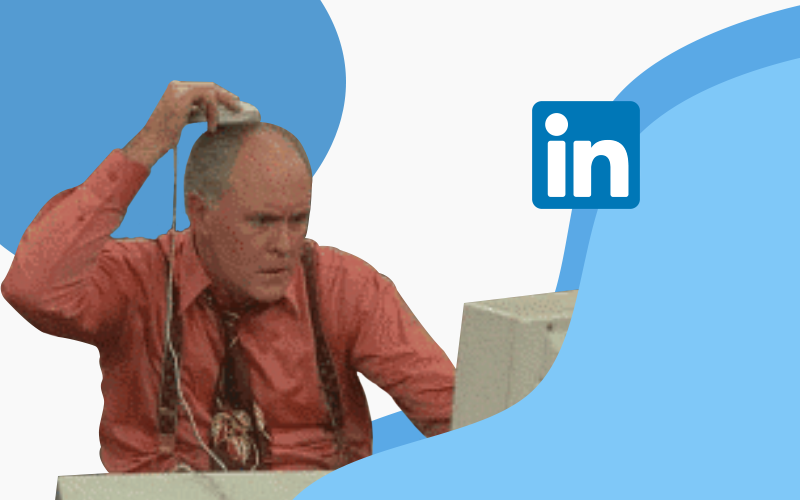LinkedIn es una red social profesional que permite a sus usuarios establecer conexiones y ampliar sus redes de negocios. Una de las herramientas clave de LinkedIn para la prospección de clientes es el InMail.
A continuación, vamos a responder las preguntas más frecuentes acerca de que son los mensajes InMail en LinkedIn y cómo utilizarlos de manera efectiva.
¿Qué es el InMail de LinkedIn?
El InMail de LinkedIn es un servicio de mensajería privada que permite a los usuarios comunicarse con otros profesionales en la plataforma, incluso si no están conectados directamente.
Es especialmente útil para la prospección de clientes y la construcción de relaciones comerciales, ya que permite enviar mensajes personalizados y específicos a personas de interés sin necesidad de tener una conexión previa.
¿Cuánto cuesta un InMail en LinkedIn?
El costo de los InMails en LinkedIn depende del tipo de membresía que tengas en la plataforma.
Los usuarios con cuentas básicas gratuitas no tienen acceso a InMails.
Para poder utilizarlos, debes suscribirte a una de las membresías premium de LinkedIn, como Career, Business, Sales Navigator o Recruiter Lite.
Estos planes premium incluyen una cantidad determinada de InMails cada mes, y si necesitas más, puedes adquirirlos por separado.
En general, los precios de los InMails varían según el plan y la cantidad que compres, pero oscilan entre $10 y $11 por InMail adicional.
Es importante tener en cuenta que los InMails no utilizados se acumulan durante un máximo de 3 meses en algunos planes premium.
¿Cómo enviar un mensaje InMail LinkedIn?
Para enviar un InMail en LinkedIn, sigue estos pasos:
- Busca el perfil de la persona a la que deseas enviar el InMail.
- Haz clic en el botón «Más» ubicado debajo de la foto de perfil y la información básica del usuario.
- Selecciona «Enviar mensaje» o «Enviar InMail» en el menú desplegable.
- Escribe un asunto claro y conciso para tu mensaje.
- Redacta el contenido del mensaje, asegurándote de que sea personalizado y relevante para el destinatario. Es fundamental ser cortés y profesional en la comunicación.
- Revisa el mensaje, corrige cualquier error y haz clic en «Enviar».
¿Cómo enviar un mensaje privado en LinkedIn?
Enviar un mensaje privado en LinkedIn es similar al proceso de InMail, pero solo funciona entre conexiones de primer grado.
Para enviar un mensaje privado, sigue estos pasos:
- Ve al perfil de la persona con la que deseas comunicarte.
- Haz clic en el botón «Mensaje» ubicado debajo de la foto de perfil y la información básica del usuario.
- Redacta tu mensaje en el cuadro de texto y asegúrate de que sea claro, cortés y profesional.
- Haz clic en «Enviar».
PD: Aquí puedes ver los mejores asuntos para Inmails
¿Cómo enviar InMails en LinkedIn con Scrab.in?
Como hemos dicho los mensajes inMail son mensajes que puedes enviar a cualquier miembro de LinkedIn sin necesidad de que esté en tu red de contactos.
Este tipo de mensajes sólo los pueden enviar usuarios con perfil Premium a través de LinkedIn.
Para configurar el envío de mensajes inMail con la extensión de Scrab.in es tan sencillo como entrar en LinkedIn, abrir la extensión de Chrome y acceder en tu Dashboard haciendo clic en la esquina superior derecha.
Una vez estés dentro en tu perfil de Scrab.in, debes entrar en la sección Actions que puedes ver en la barra lateral de la izquierda de la pantalla.
Cuando estés dentro de la sección Actions busca el apartado InMail Message y haz clic en el botón gris que está al lado de Auto inMail Message para activarlo.
¿Tienes ese botón de color verde? Entonces ya tienes activada la opción de envío de mensajes de inMail y puedes enviar mensajes automatizados a cualquier contacto que esté fuera o dentro de tu red. Recuerda que tienes que tener una suscripción a Sales Navigator activa.
Cuando lo actives te aparecerá un bloque de texto en el que podrás escribir el mensaje que prefieras y personalizarlo con distintas etiquetas o comandos que harán que a las personas que les escribas le aparezcan algunos datos suyos como su nombre o el puesto en el que trabaja.
De esta manera no se dará cuenta de que se trata de una automatización y aumentará el interés de la persona hacia ti, pues parecerá que le has dedicado tiempo a investigar su perfil y crear un mensaje totalmente personalizado para él.
Los mensajes InMail de LinkedIn son muy útiles sobre todo para contactar de forma directa con las personas adecuadas y ofrecer un mensaje ultrapersonalizado. No esperes y empieza a usar Scrab.in para hacerlo de forma automatizada.